MFC-J6910DW
Întrebări frecvente şi depanare |

MFC-J6910DW
Dată: 08/04/2011 ID: faq00002779_001
Scanarea şi trimiterea unui document ca fax de pe un calculator folosind aplicaţiile software ControlCenter4 şi Brother PC-FAX (Pentru Windows)
Puteţi scana o pagină sau un document şi să trimiteţi automat imaginea ca fax de pe calculator folosind aplicaţiile software ControlCenter4 şi Brother PC-FAX. Pentru mai multe detalii faceţi clic pe link-ul de mai jos pentru intefaţa de utilizare a ControlCenter4 pe care o utilizaţi.
NOTĂ: Ilustraţiile de mai jos sunt pentru un model şi sistem de operare reprezentative şi pot diferi de echipamentul dvs. Brother şi de sistemul dvs. de operare.
Home Mode
Advanced Mode
Software-ul PC-FAX poate trimite documente prin fax doar în alb şi negru. Dacă documentele sunt color ele vor fi expediate în alb şi negru.
NOTĂ: Ilustraţiile de mai jos sunt pentru un model şi sistem de operare reprezentative şi pot diferi de echipamentul dvs. Brother şi de sistemul dvs. de operare.
Home Mode
- Încărcaţi documentul.
- Faceţi clic pe fila PC-FAX.
- Faceţi clic pe Send Scanned Image. (Trimite imaginea scanată)
- Alegeţi Document Type (Tip document) şi Scan Size (Dimensiune scan).
- Faceţi clic pe Scan.
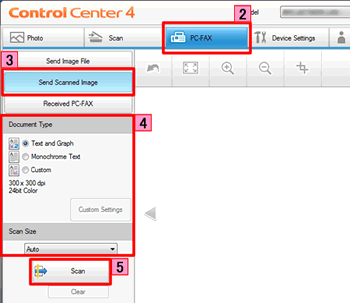
- Imaginea scanată va fi afişată în vizualizatorul de imagine. Confirmaţi şi editaţi (dacă este necesar) imaginea scanată.
- Faceţi clic pe Send (Trimite).
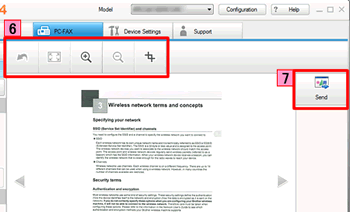
- Va apărea fereastra de dialog PC-FAX sending (Trimitere PC-FAX).
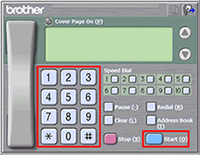
- Introduceţi un număr de fax folosind una din următoarele metode:
- Utilizând tastatura numerică.
- Utilizând tastatura calculatorului.
- Faceţi clic pe Start pentru a trimite faxul.
Advanced Mode
- Încărcaţi documentul.
- Faceţi clic pe fila PC-FAX.
- Dacă doriţi să schimbaţi setările pentru scanare, faceţi clic dreapta pe Send Scanned Image (Trimiterea imaginii scanate) şi apoi alegeţi Button settings (Setările butonului). Configuraţi setările pentru scanare şi faceţi clic pe OK.
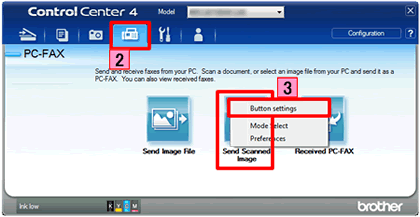
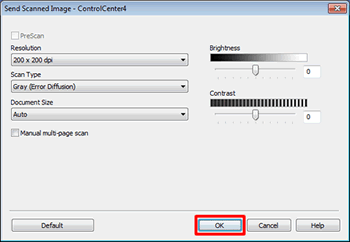
- Faceţi clic pe Send Scanned File (Trimiterea imaginii scanate).
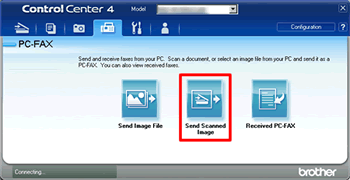
- Va apărea fereastra de dialog PC-FAX sending (Trimitere PC-FAX).
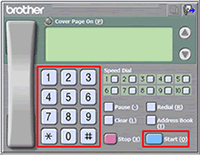
- Introduceţi un număr de fax folosind una din următoarele metode:
- Utilizând tastatura numerică.
- Utilizând tastatura calculatorului.
- Faceţi clic pe Start pentru a trimite faxul.
MFC-7360N, MFC-7460DN, MFC-9140CDN, MFC-9340CDW, MFC-9460CDN, MFC-9970CDW, MFC-J200, MFC-J430W, MFC-J4410DW, MFC-J4510DW, MFC-J470DW, MFC-J5910DW, MFC-J625DW, MFC-J6510DW, MFC-J6910DW, MFC-L8650CDW, MFC-L8850CDW, MFC-L9550CDW(T)
Dacă aveţi nevoie de asistenţă suplimentară, vă rugăm să contactaţi serviciul de asistenţă clienţi Brother:
Spuneţi-vă părerea despre conţinutul furnizat
Pentru a ne ajuta să îmbunătăţim serviciile de asistenţă, vă rugăm să vă spuneţi părerea.
Pasul 1: În ce mod vă ajută informaţiile de pe această pagină?
Pasul 2: Doriţi să adăugaţi comentarii?
Vă rugăm să ţineţi cont de faptul că acest formular este folosit numai pentru feedback.